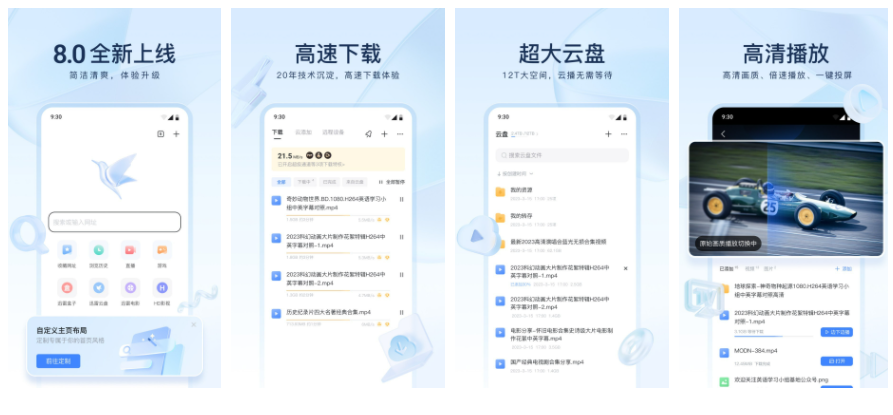迅雷作为一款常用的下载工具,为用户提供了许多便捷的功能,其中之一就是下载完成后自动关机。这一功能特别适用于需要在夜间或离开时下载大量文件的用户,无需担心下载完成后忘记关闭电脑。本文将详细介绍如何设置迅雷下载完成后自动关机,包括不同的方法和步骤。
1. 打开迅雷软件:
首先,确保迅雷软件已经打开。如果没有打开,双击桌面上的迅雷图标启动软件。
2. 进入配置中心:
在迅雷界面的右上角,找到并点击“菜单”选项。在下拉菜单中,选择“配置中心”。
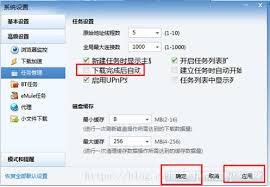
3. 设置任务管理:
在配置中心的窗口中,选择“高级设置”选项卡。接着,在左侧菜单中选择“任务管理”。
4. 启用自动关机:
在任务管理选项中,找到“下载完成后自动关机”这一选项,并在其前面打勾。最后,点击“确定”应用按钮,保存设置。
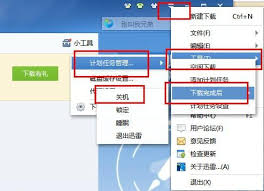
1. 打开迅雷软件:
同样,确保迅雷软件已经启动。
2. 进入菜单选项:
在迅雷界面的右上角,点击“菜单”按钮。
3. 选择工具:
在下拉菜单中,找到并点击“工具”选项。接着,在子菜单中选择“计划任务管理”。
4. 设置下载完成后关机:
在计划任务管理窗口中,选择“下载完成后”这一选项。然后,在下拉菜单中选择“关机”选项。保存设置后,即可实现下载完成后自动关机。
1. 打开迅雷软件:
启动迅雷软件,进入首页。
2. 找到设置选项:
在首页的右上角,找到并点击三横线标志(通常称为“菜单”或“设置”按钮)。
3. 选择下载完成后关机:
在下拉菜单中,找到并点击“下载完成后”选项。然后,选择“关机”选项。
4. 保存设置:
选择关机选项后,系统会在下载完成后自动关机,无需额外保存设置。
1. 打开迅雷软件:
确保迅雷软件已经启动。
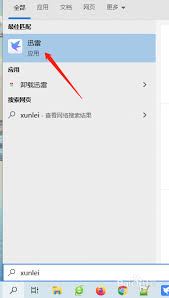
2. 找到闹钟图标:
在迅雷界面的左侧窗口的左下方,找到并点击“闹钟”图标。
3. 选择下载完成后关机:
在闹钟图标的下拉菜单中,依次点击“下载完成后”和“关机”选项。
4. 保存设置:
设置完成后,迅雷会在下载任务结束后自动关机。
通过以上四种方法,用户可以轻松设置迅雷下载完成后自动关机,从而提高下载效率,减少不必要的能源浪费。希望本文的介绍能帮助用户更好地使用迅雷这一实用工具。

迅雷加速器作为广大游戏玩家喜爱的网络加速工具,一直以其高效稳定的加速效果受到用户的好评。2025年,迅雷加速器继续为玩家提供优质的加速服务,并推出了多个口令兑换码,让玩家能够免费享受更长时间的加速体验。本文将从多个维度为大家介绍最新的迅雷加速器口令兑换码及其使
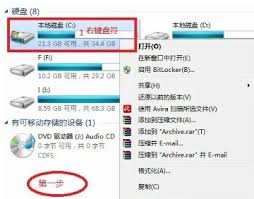
在使用迅雷云盘存储和分享文件时,遇到空间不足的问题确实让人头疼。别担心,本文将为你提供一系列实用且受欢迎的方法,帮助你有效解决迅雷云盘空间不足的困扰。一、清理不必要文件首先,最直接也是最有效的方法就是清理掉那些不再需要的文件。打开你的迅雷云盘,仔细检查每个文件
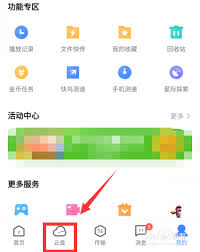
在使用迅雷云盘时,遇到空间不足的问题确实令人头疼。不过,有多种方法可以帮助你解决这一难题。以下从多个维度为你提供解决方案。一、清理无用文件首先,最简单直接的方法便是清理云盘中的无用文件。登录迅雷云盘后,仔细查看存储的文件列表,将不再需要的文件或文件夹勾选并删除
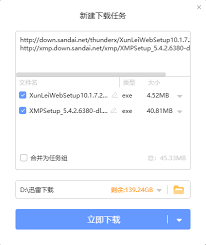
在使用迅雷x这款高效下载工具时,偶尔遇到一些问题是在所难免的。但别担心,迅雷团队一直致力于提升用户体验,而您的反馈正是他们改进的关键。下面,我们就来详细讲解如何通过几个简单步骤,有效地向迅雷x反馈问题,让您的声音被听见。一、确认问题并收集信息在反馈问题之前,首